Зміст

Принтер моделі HP LaserJet M2727NF буде коректно взаємодіяти з комп'ютером тільки після інсталяції драйверів в операційну систему. Справитися з поставленим завданням можна різними способами. Кожен з них має на увазі виконання певного алгоритму дій. В рамках цього матеріалу ми хочемо зосередити свою увагу на всіх доступних методах, детально описавши кожен, щоб користувачі змогли підібрати оптимальний для себе варіант пошуку та інсталяції драйверів.
Шукаємо та встановлюємо драйвери принтера HP LaserJet M2727nf
Перший і найефективніший метод не буде торкатися сьогодні, оскільки не потребує розгорнутому описі. Його суть полягає у використанні диска, що йде в комплекті з принтером. Користувачеві буде досить просто вставити його в ПК і запустити процедуру інсталяції. Однак зараз багато комп'ютерів не оснащені приводом або сам диск може бути загублений, тому ми і приділили більше уваги наступним доступним варіантам.
Спосіб 1: сторінка підтримки HP LaserJet M2727nf
На офіційному сайті компанії HP регулярно з'являються оновлення файлів продукції, якщо такі взагалі випускаються. Розглянуте сьогодні друкований пристрій все ще підтримується, а значить, зі сторінки підтримки можна завантажити драйвери. У здійсненні цієї процедури немає нічого складного, потрібно лише слідувати такому керівництву:
- Задійте зазначену вище посилання або самостійно перейдіть на головну сторінку підтримки HP, де відкрийте розділ &171; ПЗ і драйвери&187; .
- У цій категорії клікніть по розділу &171;Принтер&187; , щоб відкрити форму вибору продукції.
- Після появи відповідної форми використовуйте спеціальний рядок, ввівши там назву моделі, а потім клацніть по відповідному варіанту з результатів пошуку.
- Практично завжди поточна операційна система визначається коректно, проте іноді користувачеві потрібно отримати інші версії файлів або засіб спрацювало некоректно. Тоді потрібно клікнути по напису &171;виберіть іншу ОС&187; .
- З'явиться окрема таблиця. У ній вкажіть оптимальну операційну систему і її версію, враховуючи розрядність.
- Після цього розгорніть список &171;Драйвер&187; , натиснувши на значок у вигляді плюса поруч з написом.
- Залишилося тільки клікнути на кнопку&171; завантажити & 187; , яка розташувалася біля назви відповідної версії програмного забезпечення.
- Почнеться скачування виконуваного файлу або архіву. Після завершення завантаження запустіть ОБ'ЄКТ EXE, щоб розпочати інсталяцію. Дотримуйтесь відображаються на екрані інструкцій для успішного виконання поставленого завдання.
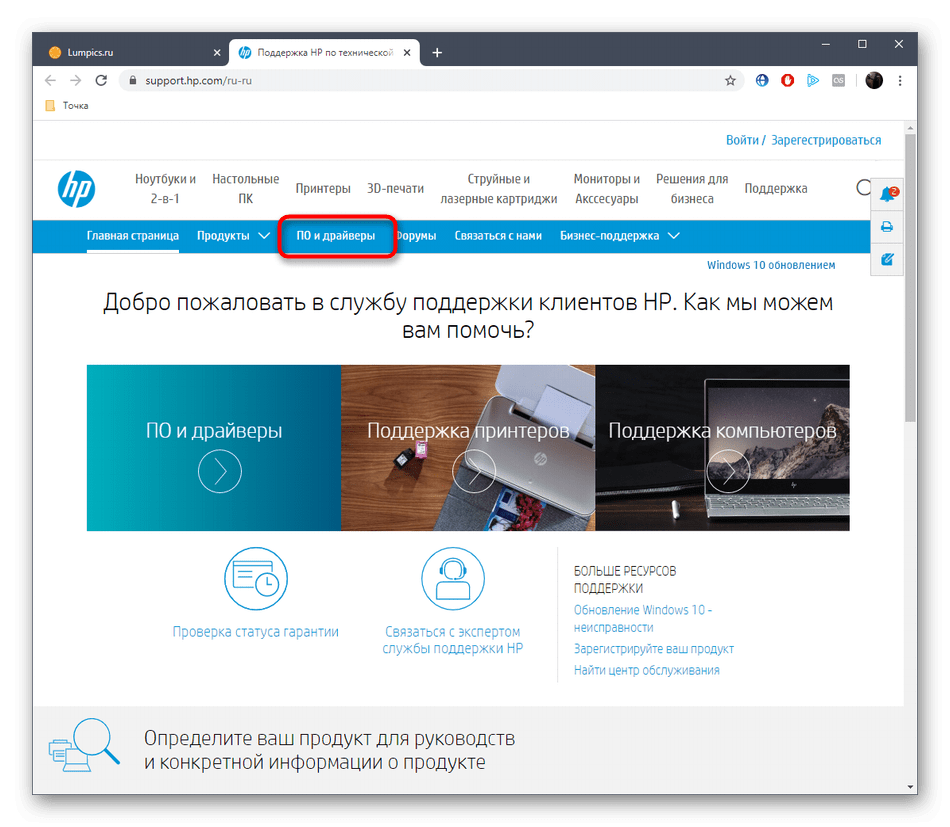
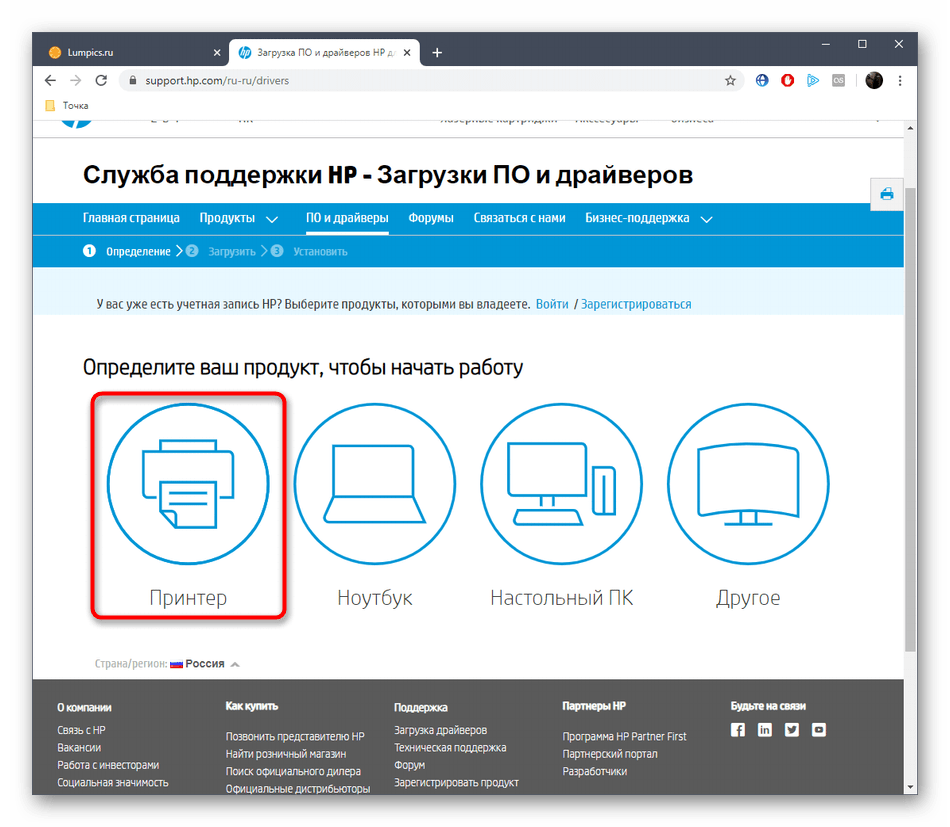
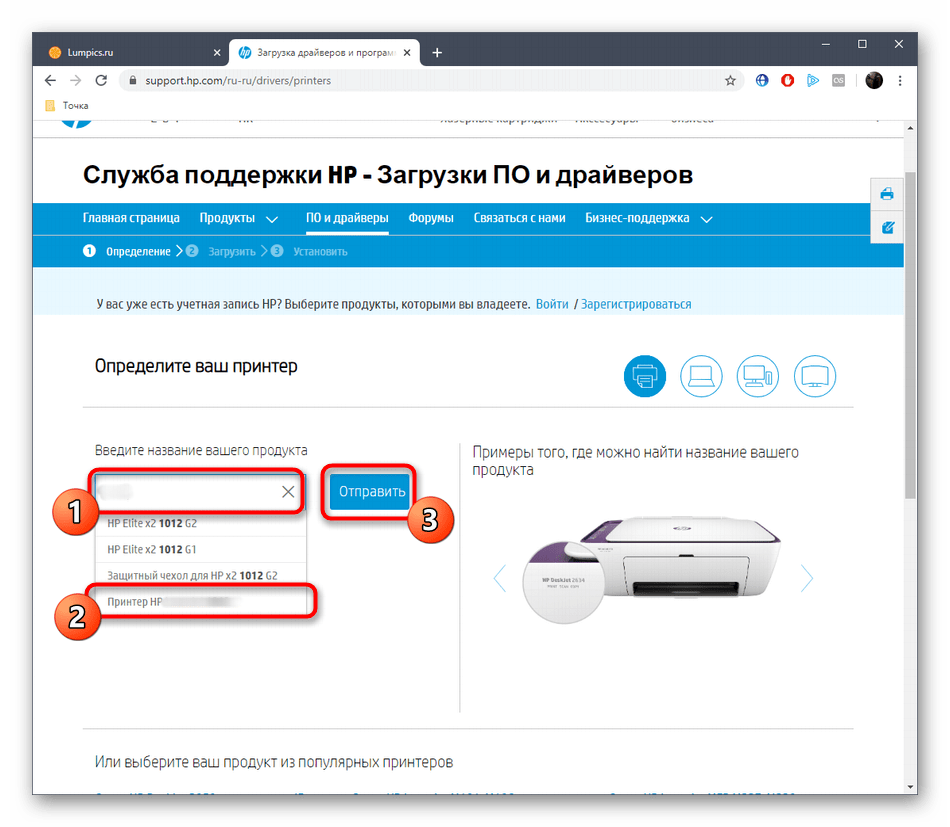
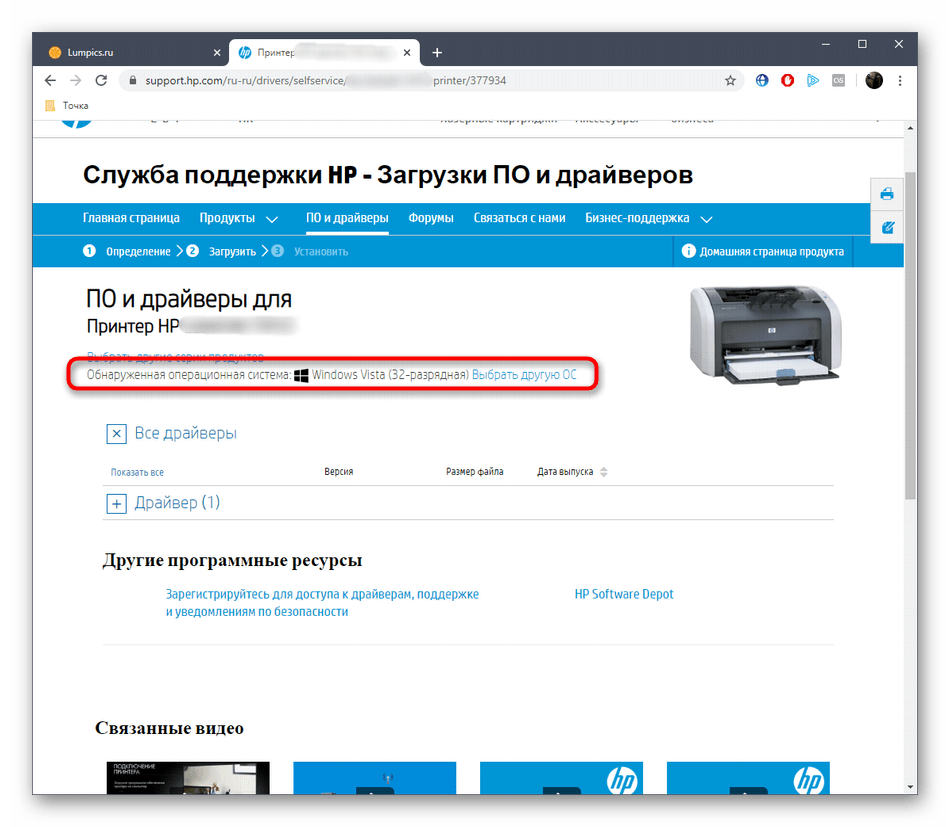
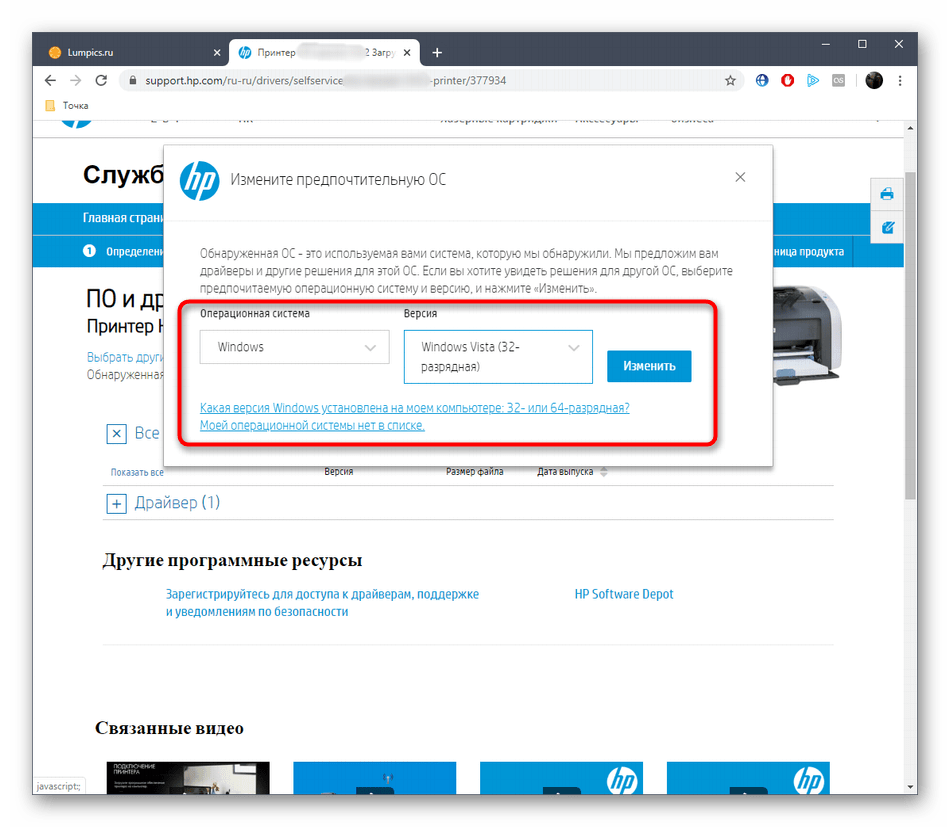
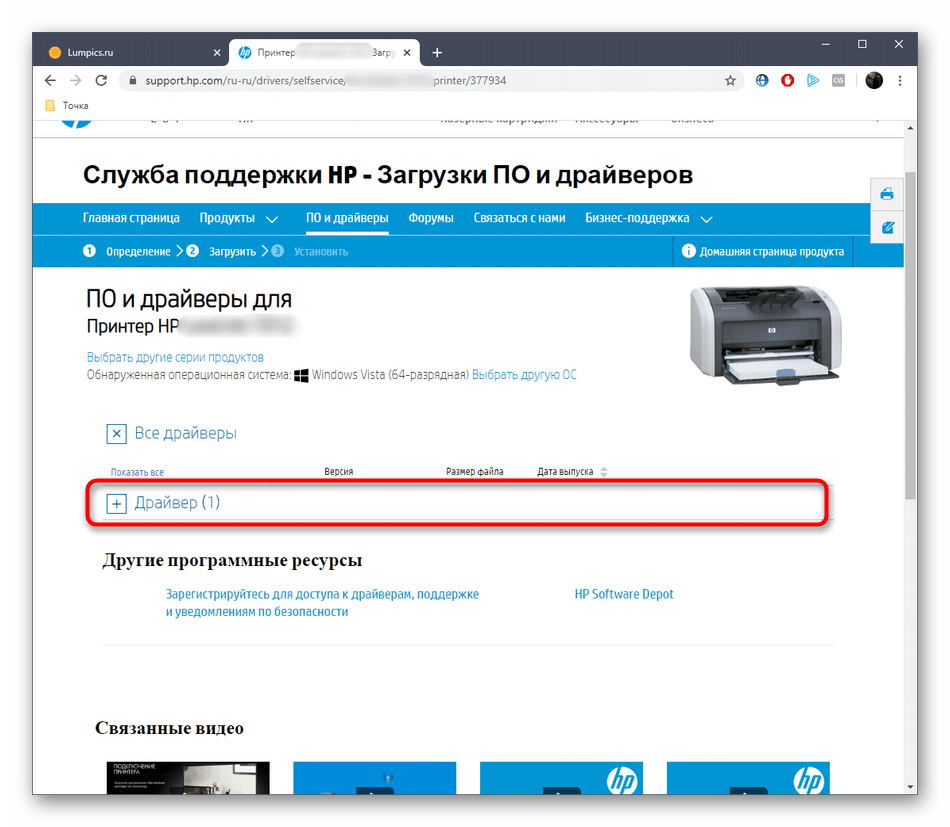
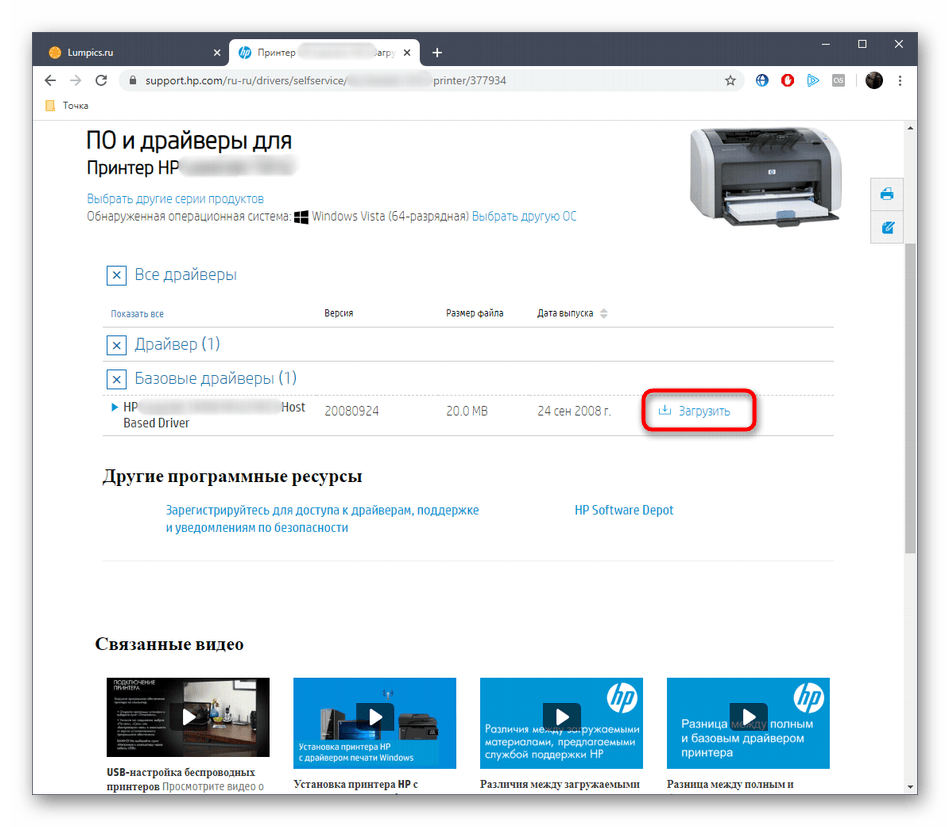
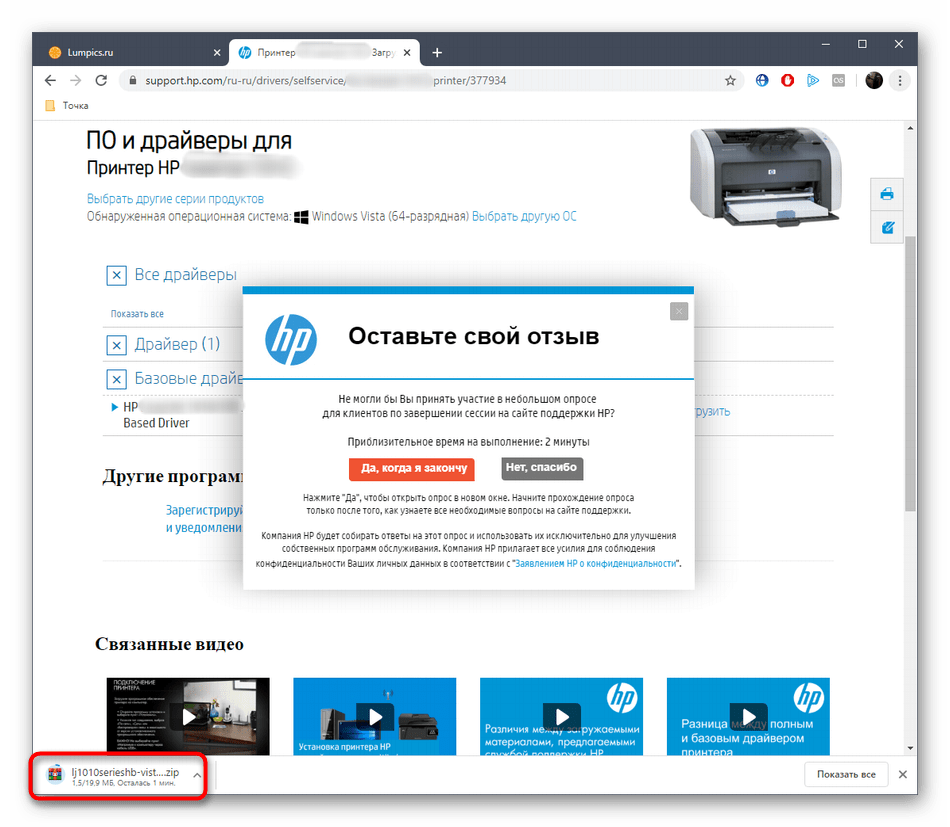
Після успішного твору поставленого завдання не забудьте перепідключити принтер, якщо на поточний момент він був з'єднаний з комп'ютером, адже тільки після цього всі зміни вступлять в силу і можна буде приступити до коректного взаємодії з пристроєм.
Спосіб 2: утиліта HP Support Assistant
Компанія HP зацікавлена в тому, щоб власники їх продукції не відчували ніяких труднощів при її використанні. Спеціально для цього була створена утиліта, яка в напівавтоматичному режимі проводить сканування підключених фірмових пристроїв і дозволяє швидко завантажити програмні оновлення для них. Якщо попередній метод вам здався складним чи ні бажання задіяти його, рекомендуємо вдатися до наступної інструкції.
- Ви можете самостійно переміститися на сторінку для завантаження утиліти HP Support Assistant або скористайтеся залишеної вище посиланням, щоб зробити це. На вкладці клікніть по кнопці &171;завантажити HP Support Assistant&187; .
- Почнеться скачування виконуваного файлу, який виступає в ролі інсталятора. Після завантаження запустіть його.
- При ознайомленні з майстром установки вивчіть основні відомості, а потім переходите до наступного кроку, клацнувши по кнопці &171;Next&187; .
- Знадобиться підтвердити угоду про використання утиліти, адже тільки після цього почнеться інсталяція.
- Очікуйте закінчення розпакування файлів встановлення.
- Після цього в автоматичному порядку почнеться інсталяція HP Support Assistant. Залишається тільки дочекатися кінця цієї процедури і запуску самої програми.
- У головному вікні відшукайте напис & 171; перевірити наявність оновлень і повідомлень&187; і клікніть по ній лівою кнопкою миші.
- Для успішного аналізу системи потрібне підключення до Інтернету, оскільки файли потрібно завантажувати через офіційні сховища HP.
- Якщо оновлення будуть знайдені, в плитці з найменуванням марки принтера активується кнопка & 171; оновлення&187; . Натисніть на неї, щоб перейти до перегляду доступних для інсталяції файлів.
- Виділіть галочками необхідні для установки програми, а потім клікніть на &171;Download and install&187; .
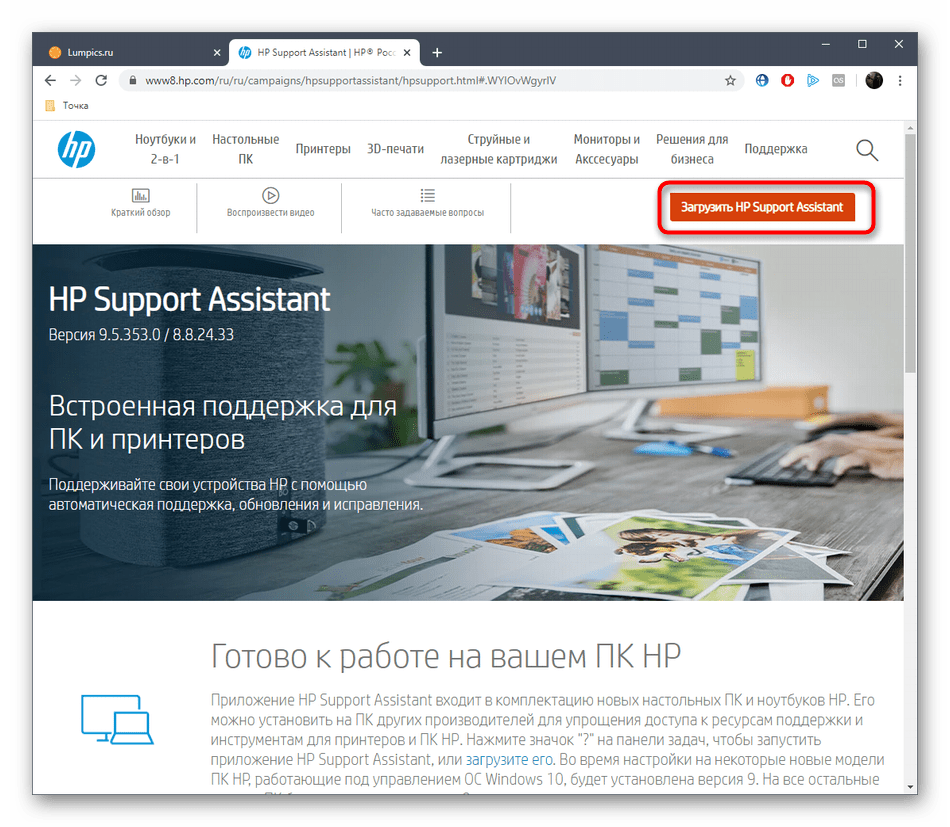
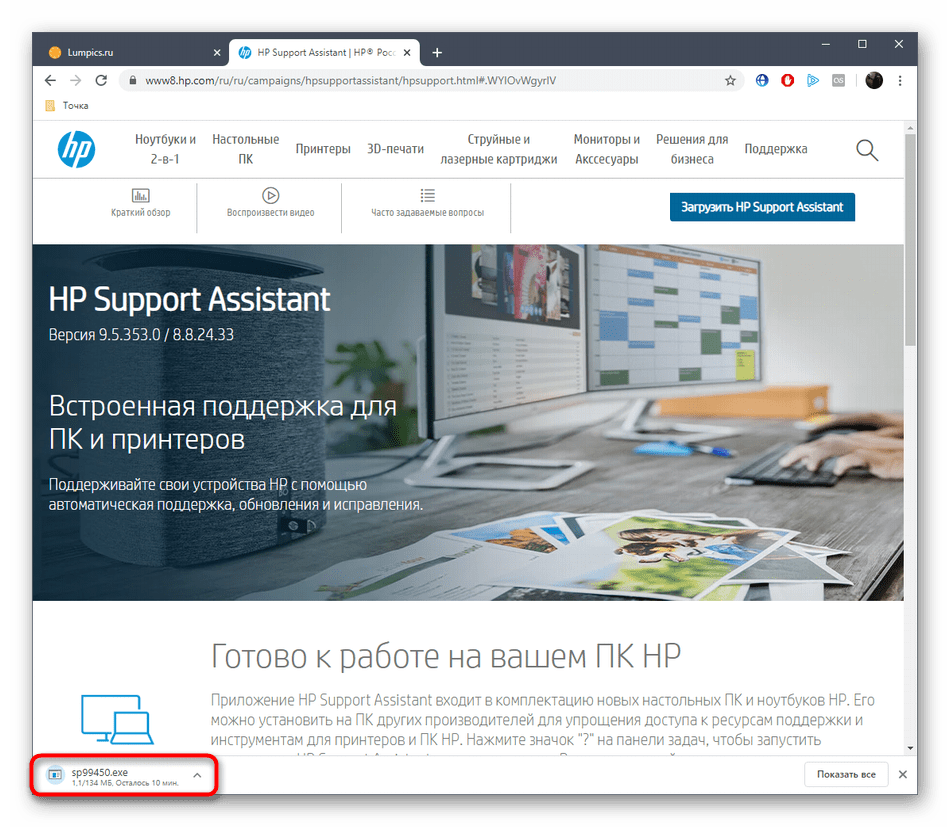
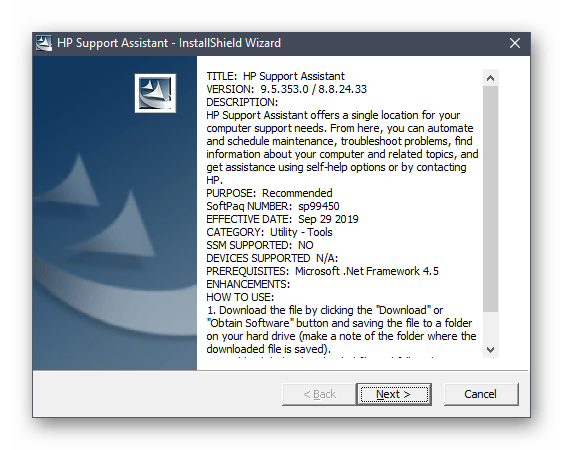
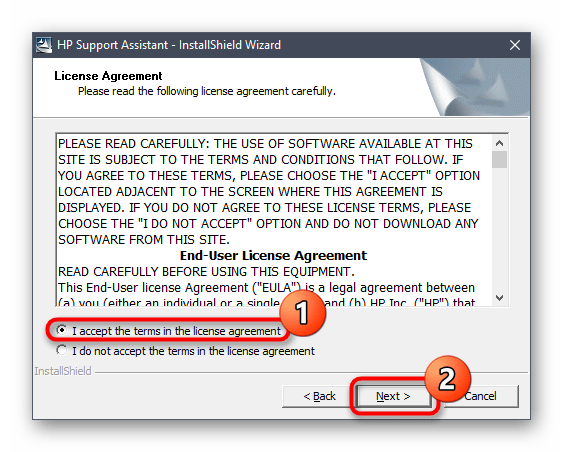
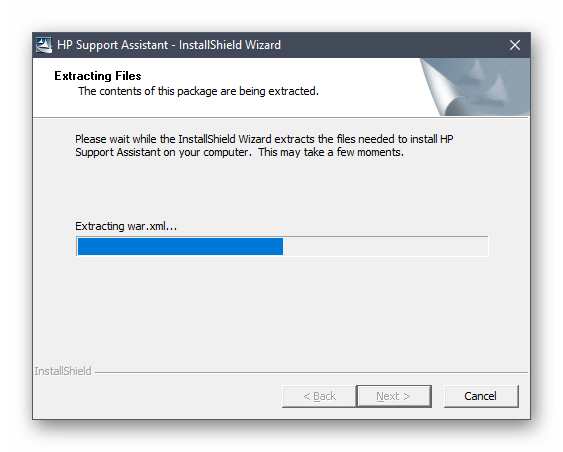
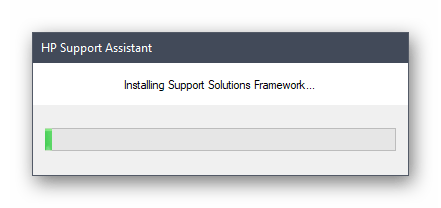
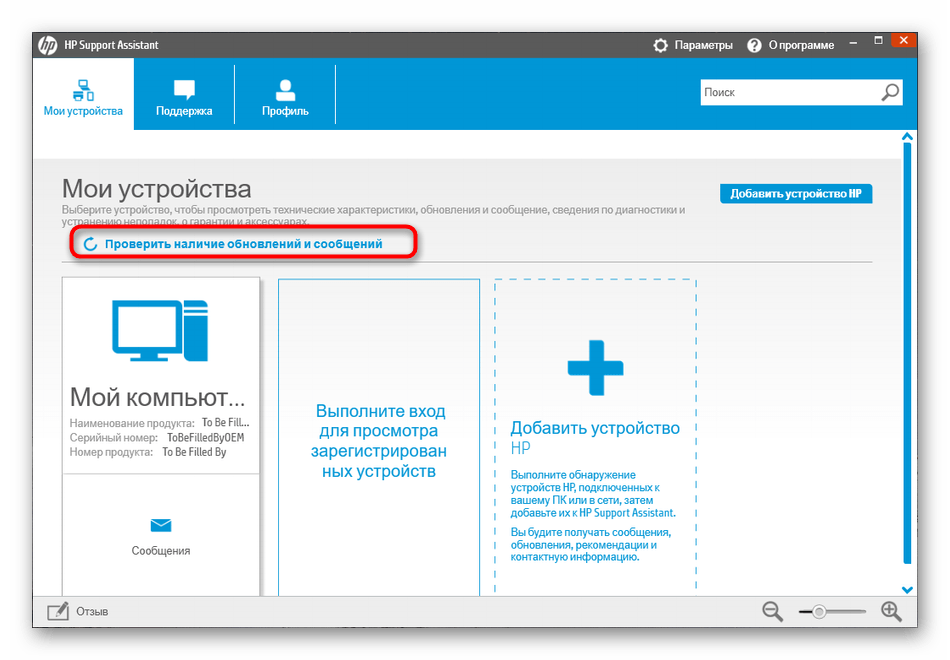
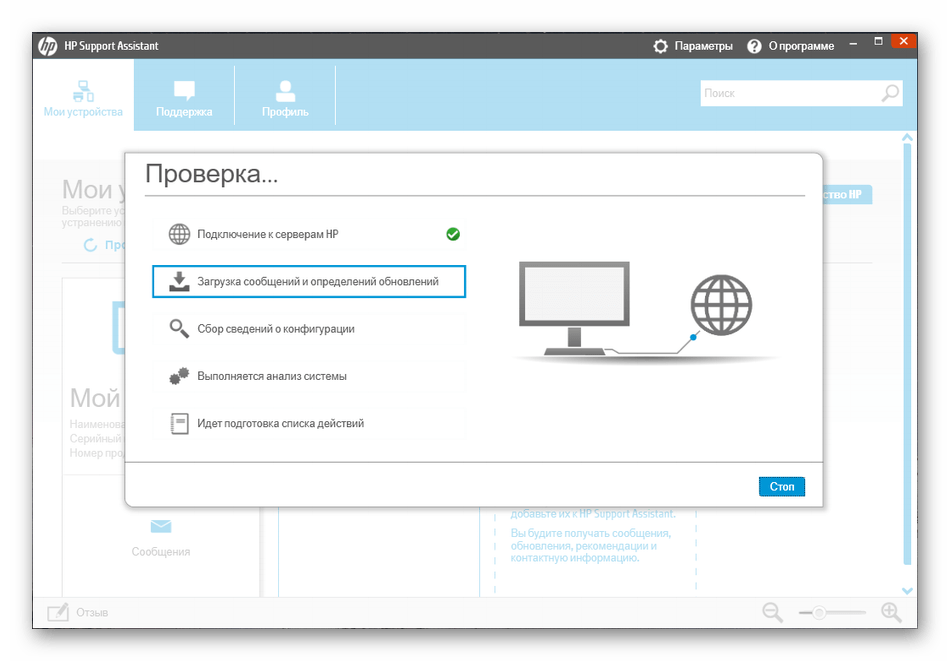
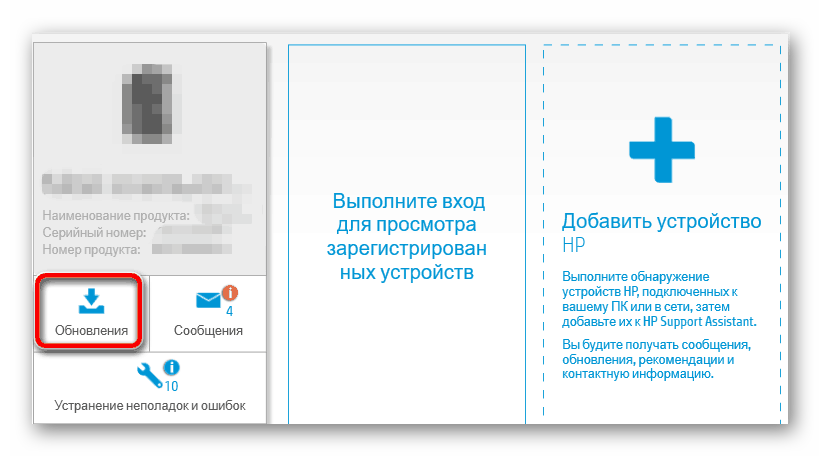
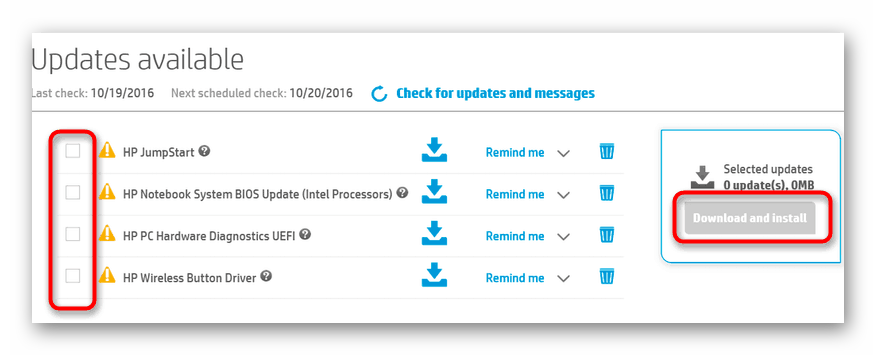
Як у випадку і з попереднім методом, зміни, що вносяться після інсталяції драйверів, вступлять в дію тільки після повторного підключення пристрою. Для цього можна витягнути і вставити кабель в USB або просто перезавантажити принтер, двічі натиснувши по відповідній кнопці на корпусі.
Спосіб 3: стороннє ПЗ
Існують спеціальні програми, що дозволяють встановлювати драйвери в автоматичному режимі, вони ж і виконують пошук файлів для оновлення. Цей метод підійде тим користувачам, хто не бажає виконувати зайвих дій або стикається з труднощами при здійсненні попередніх варіантів. Додатково відзначимо, що більшість таких програм дозволяють відразу ж перевірить всі периферійні пристрої та комплектуючі, відшукавши для них оновлення, тому цей варіант буде оптимальним для тих, хто тільки встановив ОС. Детальні інструкції по застосуванню такого софта на прикладі DriverPack Solution ви знайдете в іншій нашій інструкції, скориставшись вказаною нижче посиланням.
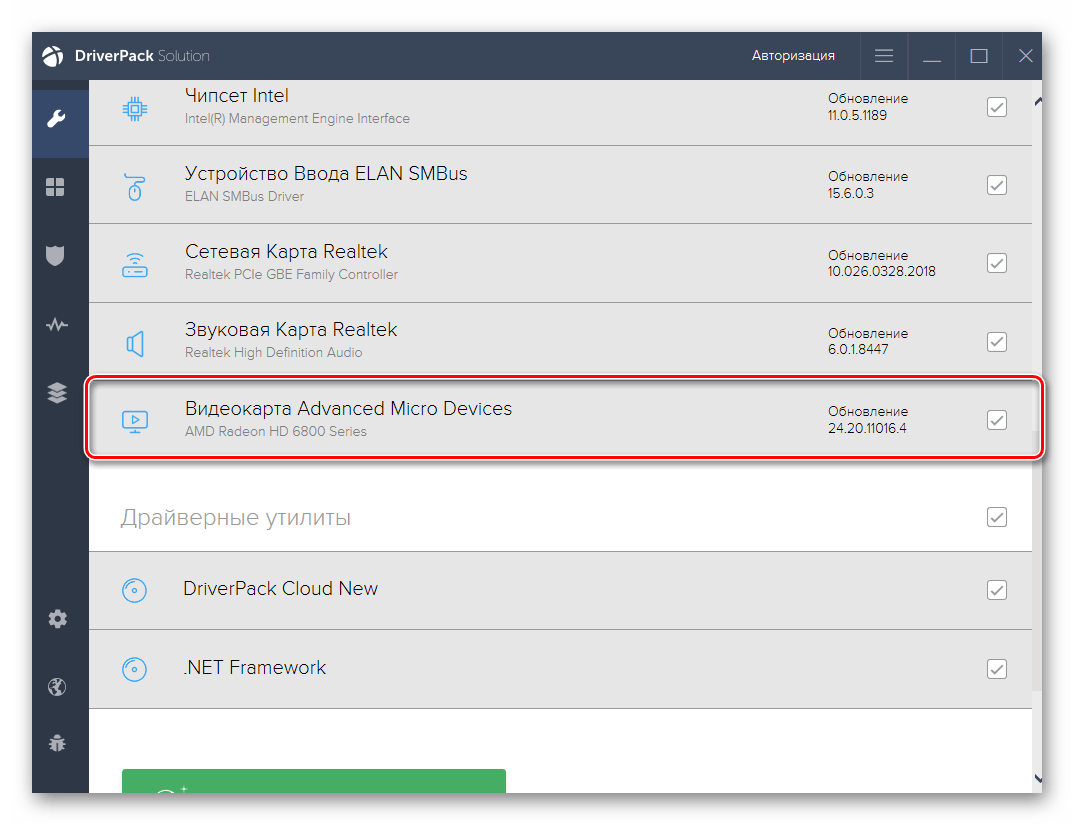
Читайте також: встановлення драйверів через DriverPack Solution
Якщо зазначене вище додаток вам з яких-небудь причин не підходить, радимо підібрати альтернативу, вивчивши наш окремий огляд, перейшовши за представленою далі посиланням. Наведену раніше інструкцію на прикладі DriverPack можна вважати універсальною, оскільки багато подібні інструменти функціонують приблизно за одним і тим же принципом і мало чим розрізняються, що особливо відноситься до оформлення інтерфейсу.
Детальніше: найкращі програми для встановлення драйверів
Спосіб 4: ідентифікатор HP LaserJet M2727nf
Наступний метод, який ми хочемо торкнутися в рамках сьогоднішнього матеріалу, пов'язаний з унікальним ідентифікатором відповідного принтера. Зазвичай він використовується Windows або іншим ПЗ для коректного виявлення моделі продукту. Додатково цей код можна використовувати як засіб визначення моделі пристрою через спеціальні сайти, що спеціалізуються на наданні драйверів. Ми допоможемо вам спростити здійснення поставленого завдання, надавши ID принтера HP LaserJet M2727NF.
USB\VID_045E&PID_0291
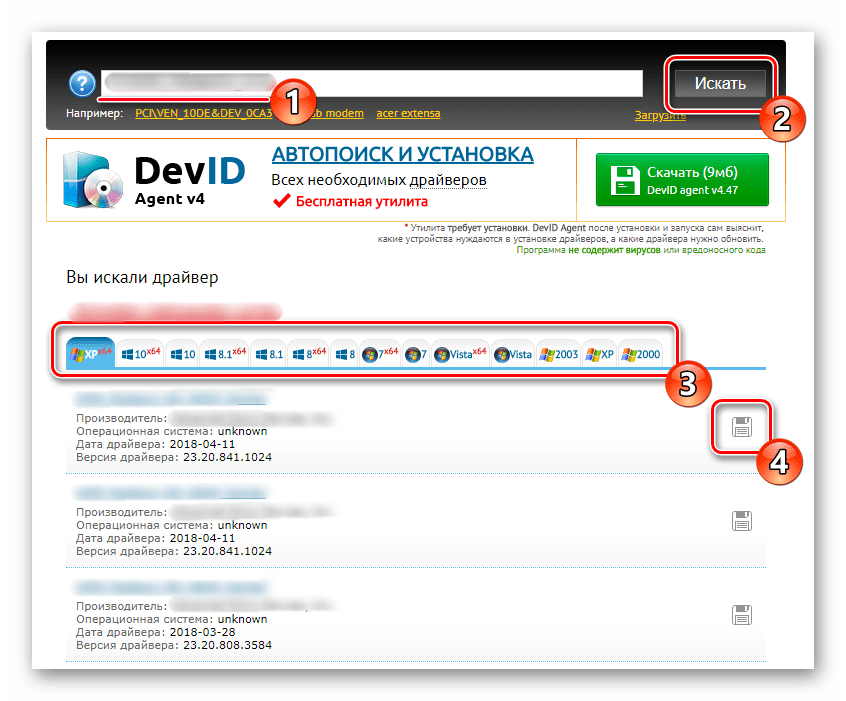
Тепер потрібно лише вибрати веб-сервіс, щоб ввести там цей код і завантажити знайдені файли. Детальніше про це читайте в навчальній статті на нашому сайті, скориставшись зазначеним нижче клікабельним заголовком. Автор цього керівництва описав принцип взаємодії з декількома популярними тематичними сайтами, тому ви з легкістю зможете вибрати зручний для себе варіант.
Детальніше: як знайти драйвер по ID
Спосіб 5: вбудований засіб Windows
Багато користувачів знають про існування меню &171; пристрої та принтери & 187; в операційній системі Windows. Звідти можна здійснювати управління підключеними пристроями і переглядати їх все. Однак є там і одна цікава опція під назвою &171; встановлення принтера & 187; . Саме вона допоможе інсталювати драйвери для цієї периферії в автоматичному режимі без потреби скачування додаткових файлів або програм. В окремому матеріалі на нашому сайті ви знайдете розгорнуті допоміжні керівництва і дізнаєтеся про принципи виконання цього методу.
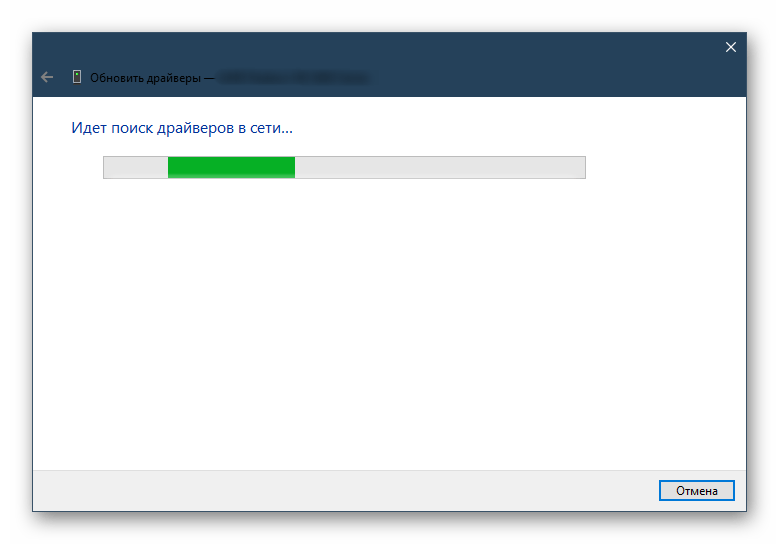
Детальніше: Установка драйверів стандартними засобами Windows
Вище ми привели всі доступні варіанти здійснення поставленої мети. Тепер ви знаєте, що є різні способи установки драйверів для моделі HP LaserJet M2727nf в Windows.




